先说结论,java的图标,包括桌面的图标(快捷方式),开始菜单的应用按钮,都没有用,所以与其去考虑没有了这些图标怎么办,不如去仔细了解一下java是怎么工作的!
当我们完成一段java代码后,想要运行这段java程序,需要做两个步骤(因为java比较特殊,需要先编译,然后再解释执行)。
第一步是使用下载安装的java软件中的javac工具,把java源代码转变成java class文件(java字节码),
第二步是将java class文件丢入java虚拟机中(也就是使用java工具)
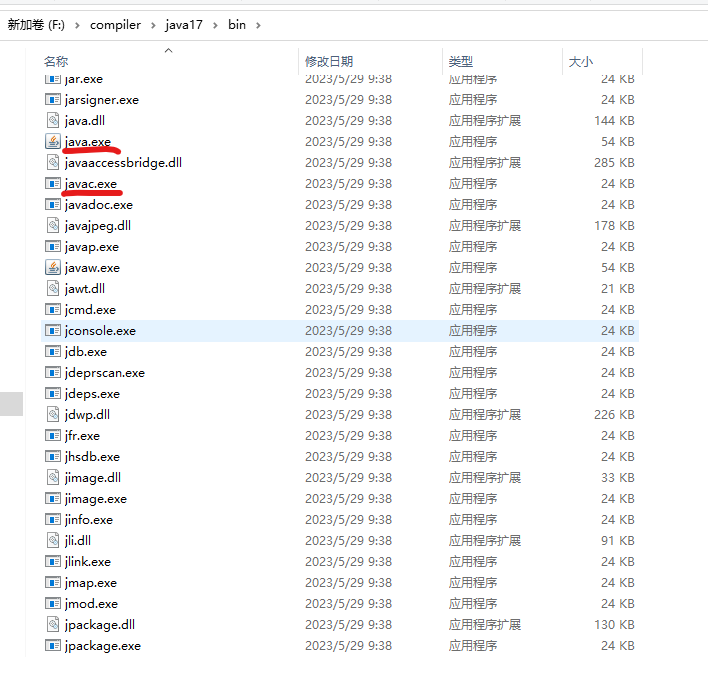
安装目录下的bin文件夹内的javac和java工具,所以环境变量需要配置java安装目录的bin文件夹,才能在命令行中使用这两个命令。
环境变量对java很重要!正确配置环境变量,你就可以在命令提示符中使用java和javac命令,这对你的帮助不止于此!
我们在实际开发java程序的时候,不会傻傻的使用记事本去编辑代码,而是使用vscode,idea,eclipse之类的软件来开发java程序,他们会去找环境变量是否有配置java,这样就可以直接使用系统自带的java环境了(很不巧的是,上述的几个软件都没有自带jdk,所以你要是没有安装java的话,上述软件是没办法编译运行java代码的)。
说到这里,你会发现好像全程只用到了命令行,并没有用到什么图形化的工具,也没有点击过什么桌面图标,开发过程也很顺利。
没错,这就是程序员,能用命令行解决的事情就尽量用命令行解决,这样可以提升效率,此外如果使用远程的linux辅助开发,这个时候linux是无法提供图形化界面的,也就只能使用命令行了。
我们再来看看java的图标里有什么:
这是java17版本的开始程序的文件夹,没有桌面图标。

java和javac都能正常工作,

这是java8的开始文件夹,也没有桌面图标。
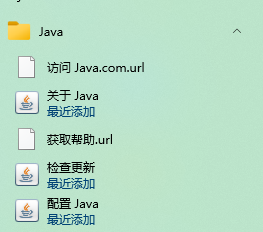
很遗憾,早先安装的java含有java mission control,但现在已经不包含了。
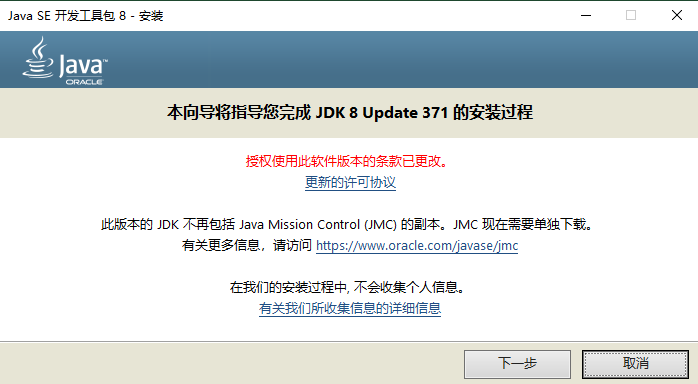
java mission control大概长这样:
但实际上我们很少使用它,就整个开发过程中,基本用到的都是命令行!
所以从java1.8(也就是java8)到java17,开始文件夹内的选项越来越少,直到只剩一个开发文档的按钮。
java和javac都能正常工作,
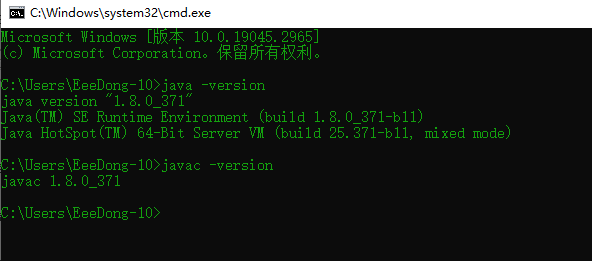
更多有用资讯,请关注w3cschool 猿笔记。



